Che si tratti del giovedì del Throwback, di qualcosa di vecchio che è tornato di attualità, o semplicemente di rivisitare vecchi ricordi, ci sono molte ragioni per cui potreste voler condividere nuovamente le vostre foto Instagram. O, forse vi state chiedendo come condividere i contenuti di qualcun altro.
Siete venuti nel posto giusto: qui di seguito vi spiegheremo tutto quello che dovete sapere sul resharing su Instagram.
Condividere non è semplice su Instagram

Prima di tutto, vi starete chiedendo perché una cosa così apparentemente semplice come condividere un post sui social media giustifichi un intero post sul blog. La risposta: Non c'è nulla di ovvio Pulsanti di Condivisione nei vostri post o anche nei post di altri utenti che renda facile la condivisione dei contenuti, quindi vi mostreremo come fare.
Infatti, Instagram non consente di condividere contenuti (foto o video) dall'esterno della piattaforma, per questo motivo non troverete un Instagram Pulsanti di Condivisione tra i tanti pulsanti dei social media disponibile (anche se è possibile aggiungere un i Pulsanti Segui Instagram offerti da ShareThis a tuo sito web). È possibile aggiungere foto e video solo direttamente dal proprio smartphone o tablet.
Esplorare le opzioni di base del menu
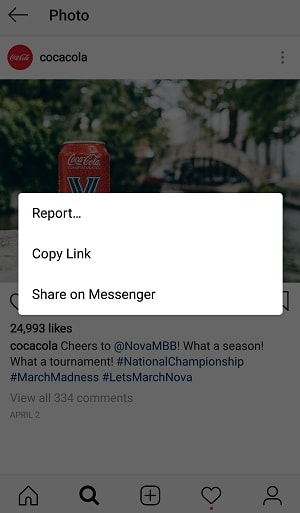
Screenshot di @cocacola
Se cliccate sul pulsante del menu (l'icona dei tre punti verticali in alto a destra) del post di qualcun altro, vedrete tre opzioni:
- Segnala...
- Copia link
- Condividi su Messenger
In pratica, è possibile copiare il link diretto al post, oppure condividerlo tramite Facebook Messenger.
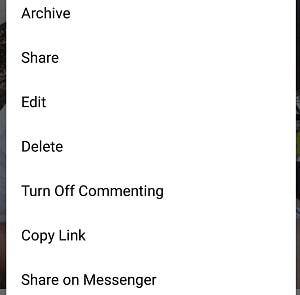
Cliccando sulla stessa icona del menu su uno dei vostri post di Instagram, otterrete alcune altre opzioni:
- Archivio
- Condividi
- Modifica
- Cancellare
- Spegnere Commenti
- Copia link
- Condividi su Messenger
Clicca su "Condividi" e nella schermata successiva puoi scrivere una didascalia e condividere il tuo post Instagram su Facebook, Twitteroppure Tumblr. Sospettosamente mancante in questa lista è, naturalmente, Instagram stessa. Quindi, come si fa a condividere nuovamente i propri contenuti (o quelli di qualcun altro) su Instagram? Fortunatamente, ci sono un paio di soluzioni.
Condividere un post di Instagram come parte di una storia
Mentre non è possibile condividere il post di un altro utente nel proprio feed Instagram come post a sé stante, è possibile condividerlo come parte di un Instagram Story. Piuttosto che un post vero e proprio, però, diventa un adesivo. Questo è un novità appena uscito nel maggio 2018, e sembra che rimanga in giro - almeno per ora. Ma come per tutti i social media, dipende dai capricci del potere.
Condividere il post di un altro utente come parte di una storia:
- Clicca sull'icona che sembra un aeroplano di carta sotto il post che vuoi condividere.
- Selezionare "Aggiungi un articolo alla tua storia".
Se avete familiarità con il lavoro interno di Instagram, avrete probabilmente notato che questo è lo stesso metodo che usate per condividere un post direttamente con un altro utente.
Ora, quando cliccate l'opzione per aggiungere un post alla vostra storia, lo vedrete come un adesivo con uno sfondo personalizzato. Potete ruotare, spostare e scalare l'adesivo. Volete vedere altri stili? Toccate l'adesivo per esplorare le vostre opzioni.
Potete fare lo stesso con i vostri messaggi Instagram, ma per i messaggi degli altri utenti, è limitato agli account pubblici di Instagram. (Suggerimento: se non volete che gli altri utenti possano condividere i vostri messaggi nelle loro storie, potete opt out nelle impostazioni.) Ma cosa fare se si desidera condividere nuovamente il proprio post come un nuovo post Instagram a sé stante?
Utilizzo delle applicazioni di condivisione
Il modo più ovvio per condividere nuovamente le vostre immagini Instagram è quello di creare un nuovo post utilizzando la stessa immagine o lo stesso video, ma questo può diventare piuttosto noioso. Uno dei metodi più comunemente usati per la condivisione dei contenuti è l'utilizzo di un'applicazione di condivisione di terze parti, come ad esempio InstaRepost oppure Repost per Instagram. Ci sono un varietà di opzioni sia per gli utenti iOS che per quelli Android.
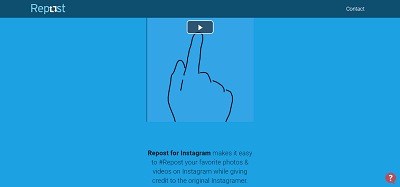
Queste applicazioni sono abbastanza intuitive - per esempio, per utilizzare Repost per Instagram:
- Lanciare l'applicazione nativa Instagram e individuare il post che si desidera condividere.
- Cliccate sull'icona a tre punti nell'area in alto a destra del post e selezionate "Copia collegamento".
- Aprite Repost per Instagram, e il post che avete copiato dovrebbe già apparire sullo schermo.
- Basta toccare il post quando si è pronti, fare le modifiche che si desidera effettuare, e poi fare clic su "Repost".
Se non volete scaricare un'altra app (o occuparvi di passare da un'app all'altra), potete sempre utilizzare il metodo dello screenshot provato e vero:
- Scatta una schermata del post che vuoi condividere.
- Create un nuovo post Instagram utilizzando il vostro screenshot come immagine.
Una cosa da tenere a mente: Se condividi il post di un altro utente come parte della tua storia o usi un'applicazione di reimpostazione, quell'utente otterrà il credito come fonte del post originale. Questo non è necessariamente il caso del metodo dello screenshot, a seconda di come si ritaglia lo screenshot. Dovresti sempre dare il credito agli altri utenti per il loro lavoro e chiedere il permesso prima di condividerlo.
La condivisione di contenuti su Instagram può non essere così semplice come su altre applicazioni di social media, ma è possibile farlo se si è informati.
Abbiamo anche creato una serie di risorse gratuite per Instagram, tra cui: la nostra guida al corretto Limite di caratteri di Instagram, risposta alla domanda "come condividere un post su InstagramLa nostra raccolta di suggerimenti e trucchi per l'ottimizzazione della vostra Foto del profilo Instagrame la nostra guida all'ottimizzazione del vostro Copia omaggio su Instagram.




